Windows10でデスクトップアイコンのサイズを変えてみよう
公開日:
パソコントラブルの症状診断から原因を特定し、トラブルの対処法について紹介しています。
スポンサーリンク
Windowsのデスクトップにソフトウェアのアイコンやちょっとしたファイルのショートカットを置いている方もいるのではないでしょうか?私もデスクトップ上にいろいろなアイコンを設置しているのですが、ちょっとサイズが小さいかな?と思っていました。
色々調べてみると、デスクトップアイコンは自由にサイズが変えられるではありませんか!
そんなわけで、デスクトップアイコンのサイズを変更する方法について紹介しようと思います。
![]()
デスクトップのアイコンサイズを変更
アイコンサイズの変更方法は非常に簡単!
まず、マウスカーソルをデスクトップ画面の何もない箇所に置き、キーボードの「Ctrl」キーを押しながらマウスのホイールをくるくる回すだけ!
上に回すと大きくなり、下に回すとちいさくなります。

sponsored link
↓アイコンを大きくしてみました。マウスカーソルをアイコンに乗せやすくなり、非常に快適です。
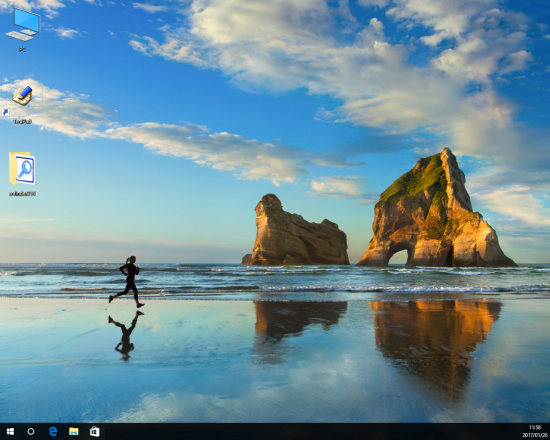
↓これはやりすぎ・・・・。でもこれくらい大きくすることも可能というわけです。
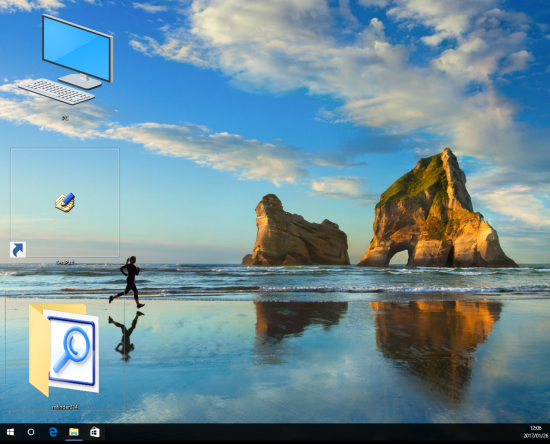
マウスホイールがない場合
マウスホイールがない場合でもサイズを変えられます。
まず、デスクトップ画面の何もない箇所を「右クリック」します。
メニューが表示されるので「表示」とう箇所にマウスカーソルを乗せましょう。
すると、「大アイコン」、「中アイコン」、「小アイコン」の3段階でアイコンサイズを変えられます。
マウスホイールを使った場合と比べて自由度は少ないですが、実用的にはこれで十分です。
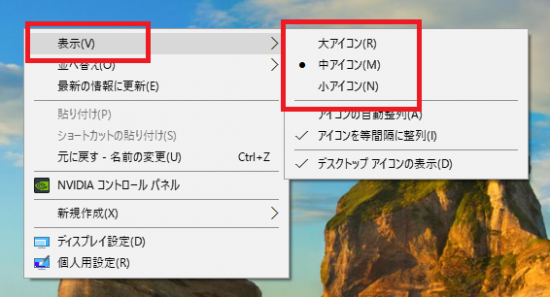
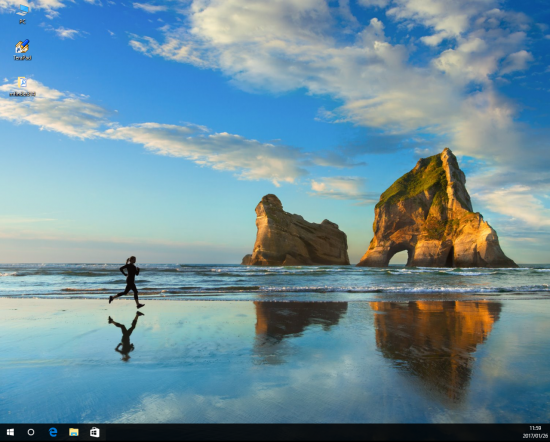

コメントフィード